设置网络表单
创建网络表单涉及三个步骤
- 构建表单 - 拖放字段构建表单,并使用 WYSIWYG 编辑器轻松进行格式处理。
- 指定表单详细信息 - 添加详细信息,例如表单名称、登录页面 URL(表单提交后访问者须重定向至的位置)、记录分配规则、通知详细信息等等。
- 生成表单代码 - 使用各种代码格式嵌入代码。 用于一些第三方网站 - WordPress、Google 站点、Facebook 和 Joomla 的代码也可方便地使用。
您可以构建网络表单从而为线索、联系人、案例和任何其它自定义模块生成记录。 构建网络表单时,下列元素可在表单中使用:
| 选项 | 说明 |
| 添加字段 | 在表单中拖放您需要的字段。 默认情况下,您添加新表单时已经添加了一些字段。 |
| 设置字段字体和表单布局 | 使用 WYSIWYG 编辑器在表单中更改字体样式和大小、背景颜色、字段对齐等等。 |
| 插入验证码 | 验证码是反馈表单、网站登记、访问者评论时使用的安全措施。为 Zoho CRM 系统添加验证码从而预防填写网络表单导致的未经授权的自动化垃圾邮件程序。此选项仅在付费版中可用。 |
| 在表单中上传文档 | 利用此选项,通过您的网络到线索/联系人/案例表单(或任何其它自定义模块)捕获文档,例如问题截图、报价请求、个人相片等等。您可以上传最多 3 个文档,所有文档的总大小应在 20 MB 以内。 如果文档总大小超过限制,表单不会提交,记录不会添加到 Zoho CRM 中。 此选项仅在付费版本中可用。 |
| 标记字段为必填 | 通过将字段标记为必填从填写网络表单的访问者处收集重要信息,例如姓名、邮件地址、手机号码等。 |
| 标记字段为隐藏 | 添加隐藏字段及其值在表单中。 这些隐藏的字段值与网络表单一起提交,但对填写表单的访问者隐藏。 |
| 为字段添加帮助链接 | 您提供的字段可能需要按特定格式填入的数据。 例如,日期格式可能需要指定为日-月-年。 对于此类要求,您可以使用选项添加备注或提示从而帮助填写表单的访问者。 |
| 更改按钮名称 | 操作调用按钮名称可以是保存、提交或其它名称。 您可以按照您的要求轻松更改名称。 |
| 指定表单的位置 URL | 位置 URL 是您计划托管网络表单的网页 URL。 指定 URL 会有助于预防垃圾邮件,并仅允许通过特定域提交的表单作为有效信息被捕获。 |
| 指定登录页面 URL | 这是访问者需要在网络表单提交后重定向到的网页 URL。 |
| 选择记录分配规则 | 通过网络表单生成的记录可以借助分配规则自动分配给 CRM 中的用户。 |
| 指定通知选项 | 设置需要发送给记录所有者以及提交表单的访问者的通知。 邮件模板或自动回复规则可用于发送通知邮件。 邮件必须发送给机构中的用户时,它从邮件地址 notifications@zohocrm.com 作为通知发送。 |
| 嵌入表单代码 | 在您的网页中嵌入网络表单代码 可提供三种不同格式的代码:HTML 源代码、嵌入代码和 iFrame 代码。 |
生成网络表单
如需为线索、联系人和案例生成网络表单
- 点击设置 > 设置 > 扩展& API > 网络表单 。
- 在网络表单页面,从下拉列表中选择模块。
选中模块的现有网络表单将列出。 - 点击创建网络表单。
- 在网络表单构建器中,实施下列操作:
- 构建表单
- 在网络表单中拖放您需要的字段。
- 插入验证码。
- 添加选项以便上传文档。
- 标记字段为必填。
- 令字段在表单中隐藏。
- 提供字段提示或帮助链接。
- 设置表单字体和布局。
- 更改按钮名称。
- 指定表单详细信息和其它选项
- 添加表单详细信息例如表单名称、登录页面 URL、表单位置 URL。
- 设置记录分配规则。
- 设置通知选项
- 复制网络表单代码并嵌入选项
- 获取代码从而嵌入您的网站以及其它第三方站点。
可提供三种不同格式的代码:HTML 源代码、嵌入代码和 iFrame 代码。
- 获取代码从而嵌入您的网站以及其它第三方站点。
- 构建表单
步骤 1: 构建表单
在 WYSIWYG 编辑器中拖&放字段,该编辑器也提供各种其它选项用于构建表单。
添加字段
在表单中拖&放您需要的字段,更改字体样式和大小、背景颜色、字段对齐等等。
如需添加字段、设置表单字体和布局
- 在字段列表选项卡下方,点击字段并在表单构建器中进行拖&放。
- 更改字体、背景颜色、字段标签对齐和表单宽度。
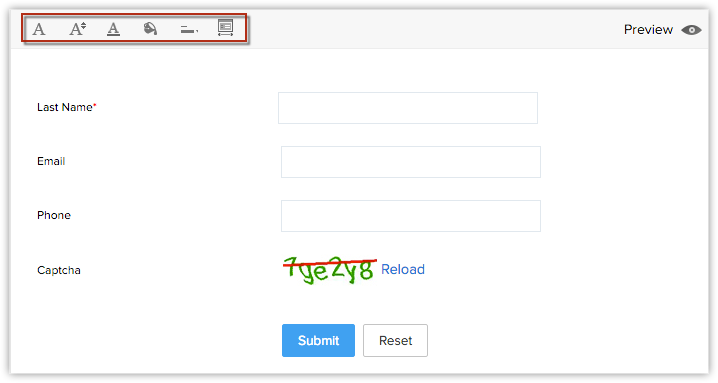
注意
- 默认情况下,有些字段已经添加到了表单中。
- 线索和联系人 - 姓氏、邮件和电话字段。
- 案例 - 状态、主题和说明字段。
- 您不可从表单中移除下列表单,因为它们对记录而言是必填的。
- 线索和联系人 - 姓氏字段。
- 案例 - 主题字段。
- 如需拥有自定义字段,您需要首先在特定模块中创建此类字段。 另请参阅自定义字段
- 您添加 账户字段到联系人 网络表单而且联系人详细信息已提交时,账户将自动在 Zoho CRM 中创建。 如果您的 CRM 账户中已经存在使用同样名称的账户,则提交表单详细信息时账户不会创建。
- 即使未提供某些必填字段,账户也将创建。 之后编辑账户时,您需要在保存记录之前提供其它必填详细信息。
上传文档
通过您的网络到线索/联系人/案例表单捕获文档,例如问题截图、报价请求、个人相片等等。文档的大小应在 20 MB 以内。 如果文档大小超过限制,表单不会提交,记录不会添加到 Zoho CRM 中。 此选项仅在付费版本中可用。
如需添加选项以便上传文档
- 点击高级工具选项卡。
- 拖&放文档上传字段。
注意,访问者上传的文档大小不可超过 20 MB。 您可以使用字段设置中的帮助链接选项去提供这一提示。

插入验证码
添加验证码以便预防填写网络表单造成的未经授权的自动化垃圾邮件程序。此选项仅在付费版中可用。
如需插入验证码
- 点击高级工具选项卡。
- 拖&放验证码字段。

标记字段为必填
通过将字段标记为必填从填写网络表单的访问者处收集重要信息,例如姓名、邮件地址、手机号码等。
如需标记字段为必填
- 移动您的鼠标指针至您想要标记为必填的字段。
- 点击设置图标。
- 在字段属性弹出页面中,勾选标记为必填字段选框。
- 点击完成。
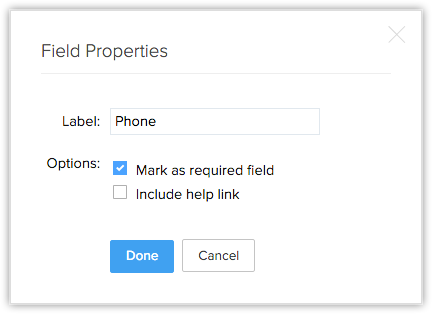
标记字段为隐藏
添加隐藏字段及其值在表单中。 这些字段值与网络表单一起提交,但对填写表单的访问者隐藏。 例如,如果您在多个网页中托管了同样的表单,隐藏字段将帮助您识别哪些记录是由特定网页中托管的网络表单生成。
如需令字段在表单中隐藏
- 移动您的鼠标指针至您想要在表单中隐藏的字段。
- 点击设置图标。
- 在字段属性弹出页面中,勾选标记为隐藏字段选框。
- 指定字段值并点击完成。
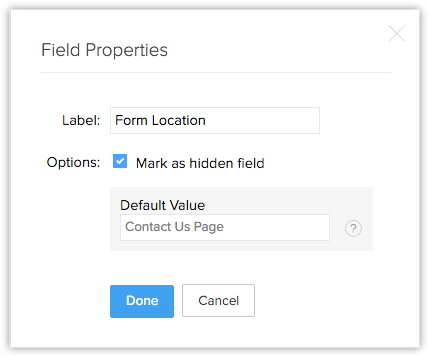
提供帮助链接
您提供的字段可能需要按特定格式填入的数据。 例如,日期格式可能需要指定为日-月-年。 对于此类要求,您可以使用选项添加备注或提示从而帮助填写表单的访问者。
如需提供字段提示或帮助链接
- 将您的鼠标指针移动到您希望为其提供提示或帮助链接的字段。
- 点击设置图标。
- 在字段属性弹出页面中,勾选包括帮助链接选框。
- 勾选下列选框之一:
- 链接&文本- 指定链接文本并提供链接 URL。
- 仅链接 - 指定帮助/提示文本。 例如日期字段可以为月-日-年。
- 点击完成。

更改按钮名称
默认情况下,有两种操作调用按钮 -提交和重置。 您可以按照您的要求重命名这些按钮。
如需更改按钮名称
- 移动您的鼠标指针至您想要在表单中重命名的字段。
- 点击设置图标。
- 在字段属性弹出页面中,修改字段名称。
字段名称仅在表单内更改。 - 点击完成。

从表单中移除字段
轻松从网络表单中移除不想要的字段,并在任何需要的时候添加。
如需从表单中移除字段
- 移动您的鼠标指针至您想要从表单中移除的字段。
- 点击删除图标。
预览网络表单
在您的网站中发布网络表单之前先进行查看。
如需预览表单
- 在表单构建器中,点击预览链接。
表单预览将可用。

步骤 2: 指定表单详细信息
- 输入 表单名称(例如: 反馈、联系我们等等)。
- 指定登录页面 URL。 提交表单的访问者将被重定向到此处指定的 URL。 该 URL 应该以“http:// 或 https://”开头。
返回 URL 长度不得超过 255 个字符。 (示例: https://www.zylker.com/thank-you.html) - 指定表单位置 URL。 这应该是托管网络表单的网页。 该 URL 应该以“http:// 或 https://”开头。 (示例: https://www.zylker.com/contact-us.html)
如果您计划在多个网站中托管网络表单或者您不确定网络表单应在何处托管,在此字段中请输入 *。 这会预防垃圾邮件,并仅允许通过特定域提交的表单作为有效信息被捕获。
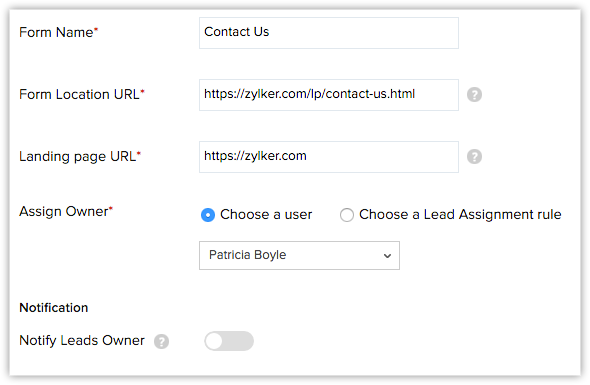
- 选择下列选项之一,为通过网络表单提交的记录分配所有者 。
- 选择用户 - 从下拉列表中选择。 通过表单生成的所有记录将被分配给选中用户。
- 创建或选择[模块]分配规则去分配所有权 - 选择现有分配规则或创建新规则。 根据规则,记录将被分配给用户。 利用分配规则,您可以执行循环赛方法去为用户分配记录。 另请参阅 分配规则
- 如有需要,启用通知[记录]所有者,并选择将发送给记录所有者的邮件模板。 邮件必须发送给机构中的用户时,它从邮件地址 notifications@zohocrm.com 作为通知发送。
- 如果您希望发送邮件给提交网络表单的人,启用告知访问者。 在您选择邮件模板后,您将得到提示,输入发件人和回复 字段。
现在您可以从下拉列表中选择一个选项:-
- 您的账户邮件地址
- 机构邮件地址
- 记录所有者邮件地址
- 其它用户的邮件地址
- 使用自动回复规则 - 使用现有自动回复规则之一。 基于使用网络表单收集的详细信息,自动回复规则可触发从而发送特定邮件。
通过网络表单收集的详细信息未达到自动回复规则标准时,则第二选项中选择的邮件模板将作为确认邮件发送。 - 给所有访问者的默认回复- 选择将用于发送邮件给通过此网络表单生成的线索的邮件模板。
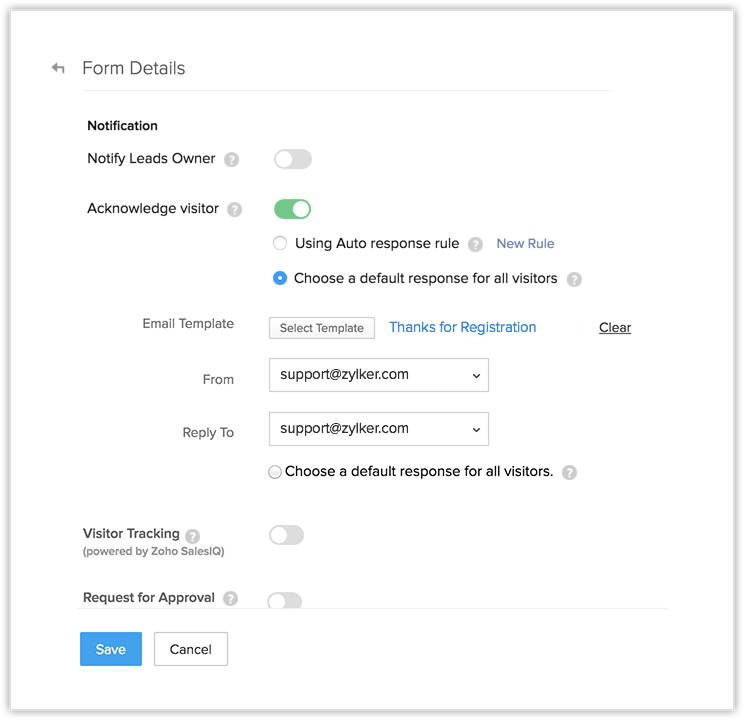
-
- 启用访问者追踪并从下拉列表中选择端口。 如果您启用了此功能,这将自动在您的网络表单代码中包括访问者追踪代码(仅适用于源代码和嵌入代码格式)。

- 如果您选择了iFrame 代码格式(嵌入选项中),您必须在您的网页中手动添加访问者追踪代码和 iFrame 代码。 对于 iFrame 代码格式而言,访问者追踪代码并不会自动包括在代码中。 对于源代码和嵌入代码格式而言,访问者追踪代码会自动包括在内。
如需找到要嵌入的访问者追踪代码,点击设置 > 设置 > 扩展& API > Zoho > 访问者追踪并从访问者追踪 页面复制代码。 - 如果您尚未启用访问者追踪功能,您必须在此创建端口以便使用此功能。
- 如果您选择了iFrame 代码格式(嵌入选项中),您必须在您的网页中手动添加访问者追踪代码和 iFrame 代码。 对于 iFrame 代码格式而言,访问者追踪代码并不会自动包括在代码中。 对于源代码和嵌入代码格式而言,访问者追踪代码会自动包括在内。
- 如果您希望提交记录以获批准,勾选 请求批准选框。 另请参阅批准记录
注意,在概要文件中有批准网络到线索/联系人/案例权限的用户可以批准记录。 - 点击保存。
注意
- 请求批准选项将帮助您手动验证生成的记录,之后再将它们添加到 Zoho CRM 中对应的模块。 如果此选项未选中,通过网络表单生成的所有记录直接添加至对应模块。
- 如果位置 URL 中的域名与网络表单托管的 URL 不匹配,则信息不会被捕获。 或者,您可以在登录 URL 字段中输入 [*] 捕以获来自其它/多个域的信息。
步骤 3: 使用网络表单代码进行嵌入
网络表单代码有 3 种格式: 源代码、嵌入代码、iFrame 代码。 代码也可方便地用于一些第三方网站 - WordPress、Facebook、Google 站点和 Joomla。 请注意, Script 和 iFrame 代码仅在付费版中可用。
- 根据需要从列表中选择源代码、嵌入或 iFrame代码。
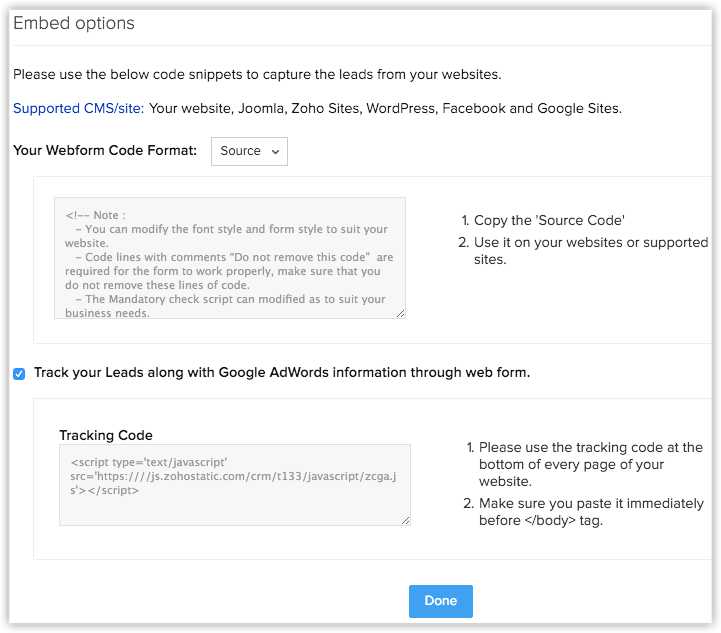
- 复制代码并粘贴到您想要网络表单的网站上。
- 如有需要,勾选通过网络表单追踪记录以及Google AdWords信息选框。
复制显示的追踪代码并立即粘贴到您的网站中每一页底部的</body>标签之前。
注意,此Google AdWords追踪代码仅在您是 Google 应用用户而且您启用了Google AdWords集成时出现。 - 点击完成。
注意
- 为了避免垃圾邮件,生成的网络表单(HTML 文档)必须在有效网络服务器(Apache、Microsoft、IIS 等等)中发布。
- 如果您从您的桌面提交表单值,则网络表单不会发挥作用。
- 为网络表单生成 HTML 代码时,默认隐藏一些实体。 如果您需要移除这些隐藏的实体,网络表单就不会发挥作用。 以下是不得从您的网络表单代码中移除的代码片段:
<input type="hidden" name="xnQsjsdp" value="" /> <input type="hidden" name="xmIwtLD" value="" /> <input type="hidden" name="actionType" value="" /